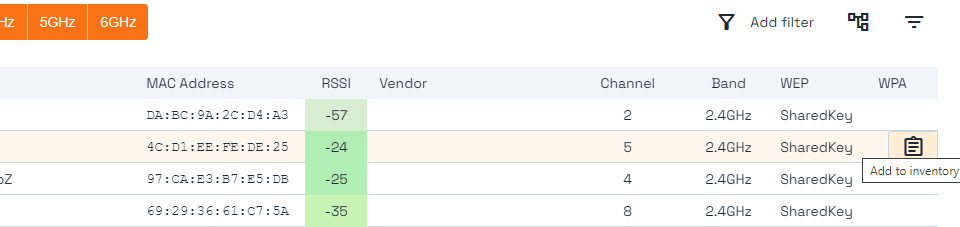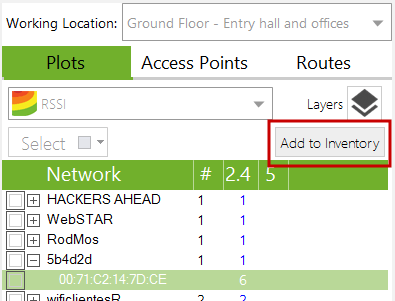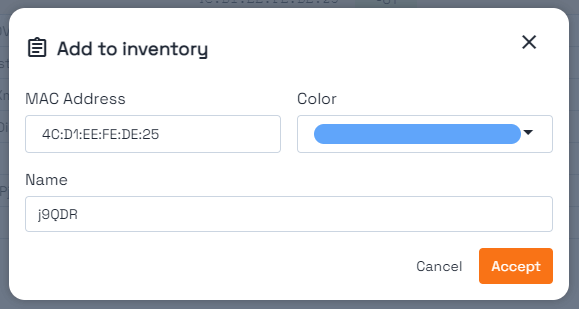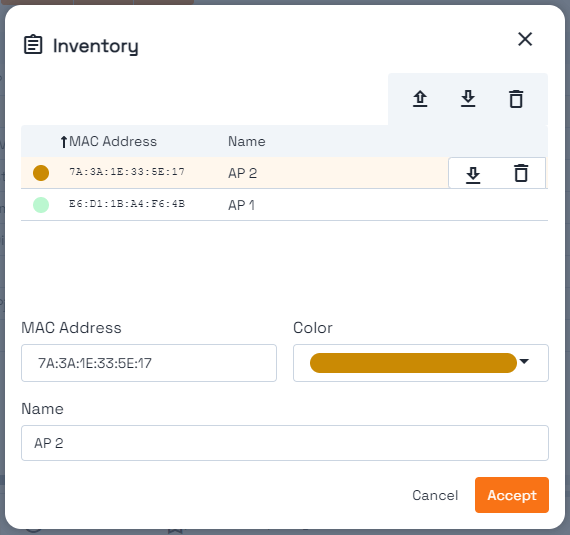Inventario de dispositivos WiFi y puntos de acceso
Tabla de contenidos
En este tutorial daremos una pequeña referencia de cómo gestionar los elementos del inventario de dispositivos WiFi en las versiones Acrylic Wi-Fi Analyzer y con la versión comercial Acrylic Wi-Fi Heatmaps y conocer cúal es su utilidad.
¿Porque inventariar un dispositivo WiFi?
La principal razón para agregar los dispositivos conocidos al inventario es porque de esta forma tenemos un listado con todos los dispositivos, con su alias asociado de forma que al realizar escaneos y monitorizaciones de dispositivos inalámbricos los podemos diferenciar de un vistazo, dado que con las direcciones MAC es mucho más complicado.
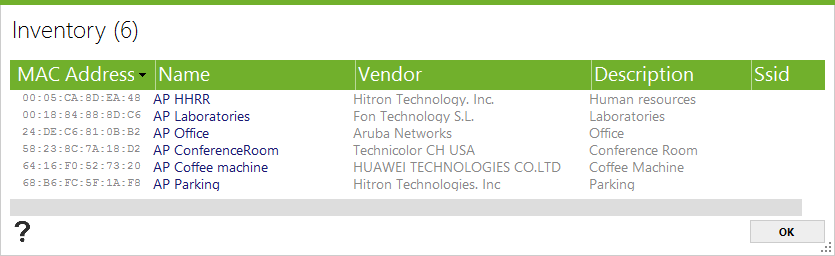
Al generar un informe de cobertura WiFi es necesario tener inventariados los elementos incluidos en el alcance de la auditoría para que aparezcan en ellos.
Agregar un dispositivo al inventario de dispositivos WiFi
Para agregar un dispositivo al inventario podemos hacerlo de dos formas:
Desde la pestaña de APs durante una monitorización, hacemos clic derecho en un dispositivo y en el menú contextual pulsamos en Add To Inventory y en la ventana que se abre, cubrimos los datos. Al pulsar en OK se agregará al inventario.
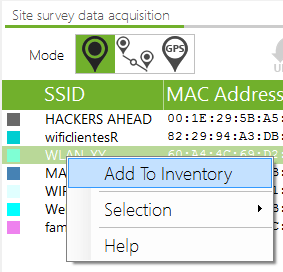
En el caso de Acrylic Wi-Fi Analyzer se hace directamente desde la fila del dispositivo o punto de acceso:
También es posible añadir dispositivos al inventario desde la pestaña Plots o la pestaña Networks de la sección Survey. Al hacer click sobre un dispositivo, aparecerá el botón Add to Inventory. Al hacer click sobre este botón se abrirá el diálogo para añadir el elemento seleccionado al inventario.
Desde la propia ventana de inventario, haciendo clic derecho y en el menú contextual pulsamos Add New.
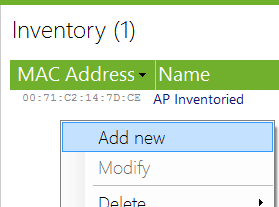
En la ventana que se abre, cubrimos los datos. Al pulsar en aceptar se agregará al inventario.
En este caso, la versión Acrylic Wi-Fi Analyzer dispone de un campo MAC y otro de nombre.
En el caso de la versión Heatmaps, el número de propiedades de que dispone es más completo, pudiendo asignarle un nombre y una descripción, y el SSID de la red que publica.
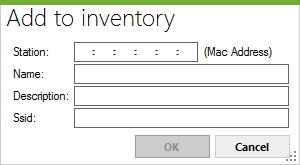
Cómo modificar un elemento del inventario de dispositivos WiFi
Desde la ventana de inventario, hacemos clic derecho sobre un elemento y en el menú contextual pulsamos Modify. En la ventana que se abre podemos modificar los campos de un elemento.
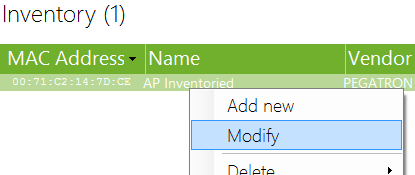
En Acrylic Wi-Fi Analyzer bastara con seleccionar el dispositivo en la ventana de inventario para poder modificar sus datos:
Eliminar un dispositivo del inventario de dispositivos WiFi en Acrylic Wi-Fi
Desde la ventana de inventario, hacemos clic derecho sobre un elemento y en el menú contextual pulsamos Delete y seleccionamos si queremos borrar ese elemento (Selected) o todos (All). El elemento será borrado del inventario.
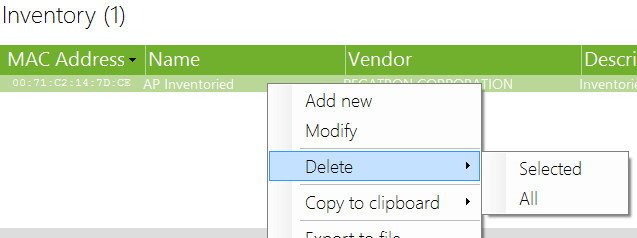
Este artículo forma parte de una serie de artículos sobre configuración wifi para teletrabajo y pequeñas oficinas
- Inventario de dispositivos WiFi y puntos de acceso
- ¿Es segura una una red WiFi oculta? (SSID Oculto)
- Cómo mejorar el rendimiento y cobertura WiFi
- 6 pasos para crear una red wifi en casa de forma segura
- Descubre quien te roba wifi y bloquear su conexión
- Teletrabajo wifi, como conseguir el mayor rendimiento